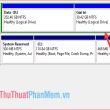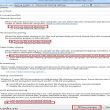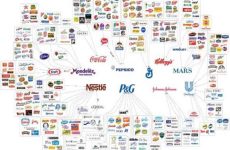Mục lục
Hướng dẫn chia ổ cứng để cài hoặc ghost Windows
Khi bạn mua ổ cứng mới hay máy tính mới chưa có sẵn hệ điều hành quản lý. Thì việc làm tiên phong bạn cần phải phân loại ổ cứng trước khi cài Windows hay ghost Windows. Bài viết này mình hướng dẫn phân loại ổ cứng mới theo cả hai định dạng GPT và MBR .
Trước khi chia ổ cứng những bạn phải xác lập được ổ cứng đang ở dạng MBR hay GPT. Và nếu bạn dùng MBR thì thường thì sẽ dùng dạng boot Legacy, GPT sẽ dùng dạng boot UEFI
Để có thể biết được ổ cứng đang ở dạng nào các bạn có thể vào Run gõ diskpart và gõ lệnh list disk và nhấn Enter
Các bạn để ý cột GPT, nếu như dòng tên ổ cứng nào ở cột Gpt có dấu * thì tức là ổ cứng đó đang chạy theo chuẩn GPT, nếu không có dấu * thì là chuẩn MBR.
Bạn đang đọc: Hướng dẫn chia ổ cứng để cài hoặc ghost Windows

Để hoàn toàn có thể chia ổ cứng những bạn phải dùng một usb boot những bạn hoàn toàn có thể tìm hiểu thêm cách tạo usb boot tại đây
Chia ổ cứng dạng MBR với Partition Wizard
Như các bạn thấy thì ở đây là một ổ trống có dung lượng 60 GB. Giờ để tạo một ổ mới bạn nhấn chuột phải vào ổ đĩa cần chia sau đó nhấn chọn Create để bắt đầu.

- Partition Label : Đặt tên cho phân vùng.
- Create As: Chọn Primary tức là phân vùng chính chưa hệ điều hành.
- Driver Letter: Chọn ký hiệu cho ổ
- File System: Chọn định dạng NTFS

Ở dạng MBR chúng ta cần Active phân vùng cài Windows để khi khởi động máy sẽ nhận được đó là phân vùng khởi động. Chọn chuột phải vào phân vùng và chọn Set Active

Nhấp vào Apply và chọn Yes để thực hiện thay đổi
Chia ổ cứng dạng GPT với Partition Guru
Nếu ổ cứng đang ở MBR và bạn muốn chuyển sang GPT để chạy boot UEFI thì các bạn chuột phải vào tên ổ đĩa và chọn “Convert to GUID Partition Table (P)” nếu ổ cứng đã ở dạng GPT rồi thì không cần nữa nhé

Để phân vùng các bạn nhấn vào phân vùng đang còn trống và chuột phải vào đó chọn Create New Partition (N) và cấu hình như ảnh bên dưới sau đó nhấn OK

Sau khi nhấn OK sẽ có phần tạo phân vùng chứa Windows hiện ra và những bạn hoàn toàn có thể tùy chỉnh dung tích và nhấn OK. Sau đó nhấn Save All ở góc tay trái và nhấn Yes để thực thi quy trình tạo phân vùng

Mặc định Partition Guru sẽ format phân vùng ESP là FAT16 những bạn cần format về FAT32
Chuột phải vào phân vùng ESP và chọn Format Current Partition (F) và chọn File System thành FAT32
Nhấn Fomat để hoàn tất quy trình format phân vùng ESP

Chúc những bạn thành công xuất sắc !
Source: https://expgg.vn
Category: Thông tin